Mesures et Annotations
GEO4X vous permet de réaliser des mesures précises et d’ajouter des annotations directement sur vos données géospatiales. Que vous travailliez en 2D ou en 3D, ces outils sont essentiels pour analyser, documenter et partager vos projets.
1. Types de mesures disponibles
✅ Mesure de distance
- Mode 2D : mesure la distance horizontale sur le plan orthophoto.
- Mode 3D : calcule la distance réelle en prenant en compte les variations d’altitude grâce au Modèle Numérique d’Élévation (MNE).
Comment mesurer une distance :
- Sélectionnez l’outil de distance.
- Cliquez sur votre point de départ.
- Cliquez sur le point d’arrivée.
- Clic droit pour terminer le tracé
- La distance s’affiche directement à l’écran
Clic droit pour annuler le segment en cours
✅ Mesure de surface
- Permet de définir une zone fermée sur votre orthophotoplan ou votre nuage de points.
- GEO4X calcule automatiquement l’aire de la surface sélectionnée.
Pour mesurer une surface :
- Cliquez sur l’outil “Surface”.
- Tracez les contours de la zone en cliquant plusieurs fois pour placer des sommets.
- Clic droit pour terminer le tracé.
- L’aire en m² s’affiche.
✅ Calcul de volumes
GEO4X propose plusieurs méthodes pour calculer des volumes à partir de vos données 3D. Ces outils sont particulièrement utiles pour des chantiers, des calculs de cubatures ou des contrôles de terrassement.
Créer un volume :
- Après avoir tracé votre surface, cliquez sur son nom dans le menu de gauche, un menu apparaîtra sur la droite avec toutes les caractéristiques de votre surface. Cliquez sur “Volume” et choisissez votre méthode de calcul.
- GEO4X affiche le volume calculé en m³.
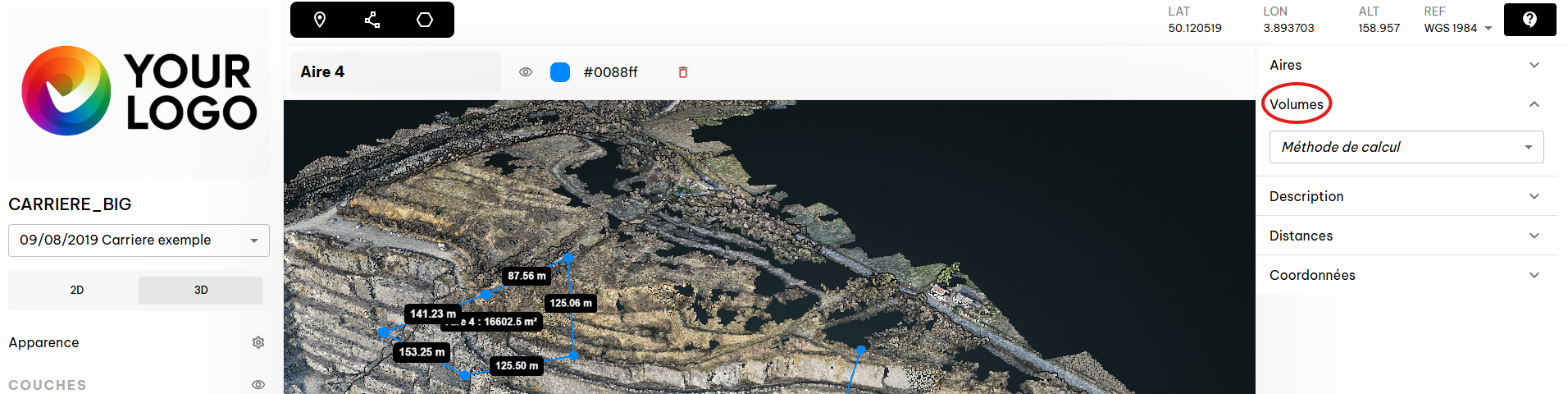
✅ Vous pouvez également :
- Donner un nom à votre volume (ex. « Volume tas 2 »).
- Choisir une couleur spécifique pour mieux visualiser vos volumes sur le projet dans le menu de gauche.
2. Annotations et marqueurs
Les annotations permettent de documenter précisément votre projet. Vous pouvez marquer des points d’intérêt et y associer des informations.
✅ Ajouter un marqueur
- Cliquez sur l’outil “Ajouter un marqueur”.
- Cliquez sur l’endroit souhaité sur votre carte ou votre nuage de points.
- Renseignez :
- Nom du marqueur (ex. « Point d’intérêt »)
- Description (texte libre)
- Coordonnées (modifiables si besoin)
Les coordonnées du marqueur (et celles des distances et surfaces) sont éditables à tout moment, ce qui vous permet d’ajuster précisément sa position ou de le placer dans le vide.
3. Gestion des mesures et annotations
Modifier une mesure ou un marqueur
- Cliquez sur l’élément que vous souhaitez éditer dans le menu de gauche.
- Modifiez son nom, sa description ou ses coordonnées.
Supprimer une mesure ou un marqueur
- Sélectionnez l’élément dans le menu de gauche.
- Cliquez sur l’icône de suppression dans le menu du haut (poubelle).
Changer la couleur des mesures
- Dans le même menu, changez la couleur via le sélecteur de couleurs
4. Visualisation des mesures
- Affichage en 2D ou en 3D : Toutes vos mesures et annotations s’adaptent automatiquement selon le mode d’affichage sélectionné.
- Les données sont reprojetées correctement en 3D grâce au MNE.
5. Exporter vos mesures
- Toutes les mesures (marqueur, distances, surfaces) peuvent être exportées au format :
- GeoJSON
- KML
Pour exporter :
- Rendez vous dans le menu de gauche et appuyer sur Import/Export .
- Choisissez le format souhaité.
- Téléchargez le fichier avec toutes vos mesures.
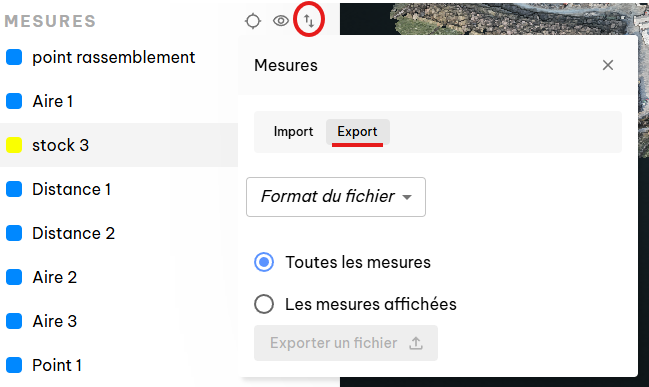
Vous pouvez aussi exporter uniquement certaines mesures en les sélectionnant depuis le menu de gauche.
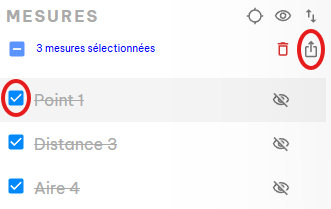
Même fonctionnement pour importer des mesures géoréférencées depuis un logiciel tiers sur GEO4X
✅ Bonnes pratiques
✔ Nommez vos mesures et marqueurs de façon explicite (ex. “Talus Nord – Volume décaissement”) pour faciliter leur identification.
✔ Utilisez des couleurs distinctes pour vos volumes ou surfaces, surtout dans des projets complexes.